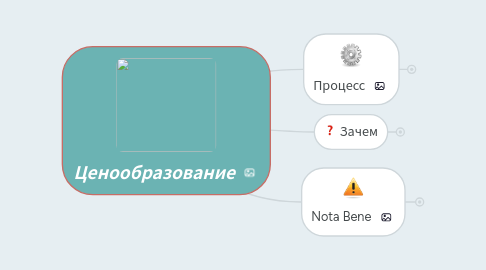
1. Процесс
1.1. Общие шаги
1.1.1. Справочники
1.1.2. Клиенты
1.1.3. Зайти в карточку существующего клиента или создать карточку для нового клиента
1.1.4. Открыть вкладку Ценообразование
1.2. НЕсетевые клиенты
1.2.1. Способ 1. Заполнение "вручную".
1.2.1.1. На вкладке Ценообразование карточки клиента
1.2.1.2. Нажать Добавить
1.2.1.2.1. __
1.2.1.3. Заполнить в таблице
1.2.1.3.1. По выбору
1.2.1.3.2. Ценовую политику
1.2.1.4. Нажать Сохранить / Записать-закрыть
1.2.1.5. Согласование
1.2.1.5.1. В таблице (галочки)
1.2.1.5.2. Важно
1.2.2. Способ 2. Автозаполнение
1.2.2.1. Способ 2.1 Полное Автозаполнение
1.2.2.1.1. По всей номенклатуре (кроме заранее отмеченной) выставляется Оптовая цена
1.2.2.1.2. Шаги
1.2.2.2. Способ 2.2 По товарам продававшимся клиенту
1.2.2.2.1. Если клиенту уже что-то отгружалось и по этим группам товаров копируется цена
1.2.2.2.2. Шаги
1.2.2.3. Способ 2.3. Скопировать с другого клиента
1.2.2.3.1. Если политика цен совпадает с другим клиентом или новое юрлицо/карточка старого клиента
1.2.2.3.2. Шаги
1.3. Сетевые клиенты
1.3.1. Способ 1. Заполнение "вручную"
1.3.1.1. Во вкладке ценообразование
1.3.1.2. Нажать на вкладку Расчет доходов
1.3.1.3. Нажать Добавить
1.3.1.4. в пустой ячейке Направление/Товар нажать Выбрать (...) или F4
1.3.1.5. Откроется "Форма ввода строки ценообразования"
1.3.1.6. Заполнить форму
1.3.1.6.1. По Группе товаров
1.3.1.6.2. По конкретному товару
1.3.1.7. Выбрать наценку (%) в ячейке Наценка
1.3.1.8. Оценить Доходность (ячейка Статус)
1.3.1.8.1. Статус
1.3.2. Способ 2. Автозаполнение
1.3.2.1. Способ. 2.1. Заполнить по матрице
1.3.2.1.1. Шаги
1.3.2.2. Способ 2.2 Заполнить по продажам за последние 6 мес.
1.3.2.2.1. Шаги
2. Зачем
2.1. Смысл
2.1.1. Быстрее проводить отгрузки
2.1.2. Чтобы лишний раз не согласовывать цены в Расходной Накладной
2.1.3. Действовать исходя из ценовой политики компании
2.1.4. Экономия времени
2.2. Что изменилось
2.2.1. Добавилась вкладка Ценообразование в карточке клиента
2.2.2. Закладки Дилерские/ дистрибьюторские программы уберется вовсе как ненужные
2.2.3. Цены согласовывались в РН/ цену можно согласовать по клиенту "раз и навсегда"
3. Nota Bene
3.1. Цены можно по прежнему согласовывать в Расходных Накладных
3.2. По некоторым товарам/категориям товаров не требуется согласование цен от всех участников (РТН, рук. ЦФО, рук. канала)
3.2.1. Галочки проставляются автоматически
3.3. Кто подтверждает цены
3.3.1. НЕсетевые клиенты
3.3.1.1. Смотрите прикрепленный файл.
3.3.1.2. Раньше
3.3.1.2.1. Руководитель ЦФО департамента продаж согласовывает предложение с ценой меньше ЦеныОпт, но выше ЦеныСпец
3.3.1.2.2. Руководитель товарного направления согласовывает и разрабатывает предложения с ценой ниже ценыСпец
3.3.1.2.3. Выше ЦеныОпт - не требуется согласования
3.3.2. Сетевые клиенты
3.3.2.1. Локальные
3.3.2.1.1. Если цена для сети с учетом затрат выше «ЦеныОпт», то Менеджер по продажам высылает цены клиенту.
3.3.2.1.2. Если цена для сети с учетом затрат ниже «ЦеныОпт», но выше «ЦеныСпец», то то Менеджер по продажам должен согласовать предложение с Руководителем канала.
3.3.2.1.3. Если цена для сети с учетом затрат ниже «ЦеныСпец», то Менеджер по продажам должен согласовать предложение с Руководителем товарного направления.
3.3.2.2. Федеральные
3.3.2.2.1. Цены подтверждают

